På grunn av hyppige enhetsproblemer og UI-preferanser,mange Ubuntu-brukere har installert øktene Gnome 3 og de klassiske Gnome (Gnome Fallback). Selv om Gnome Fallback-økten bringer mange av Gnome 2-brukergrensesnittfunksjonene, blir den sterkt fratatt øyegodtet. Hvis du er en Ubuntu 11.10-bruker som ønsker å skaffe et Gnome 2-stasjonært skrivebord med et stilig grensesnitt, kan du prøve Linux Mint 12. I dette innlegget vil vi gi deg fremgangsmåten for å installere Linux Mint 12.

Først av alt, installer MGSE (Mint Gnome Shell Extension) i Ubuntu 11.10 ved å skrive inn denne kommandoen i Terminal.
sudo gedit /etc/apt/sources.list
Dette åpner et gedit-vindu, der du vil legge til følgende linje på slutten (som nøyaktig vist).
deb http://packages.linuxmint.com/ lisa viktigste oppstrømsimport
Når du er ferdig, skriver du inn disse kommandoene Terminal.
sudo apt-get update sudo apt-get install linuxmint-keyring sudo apt-get update
Etter å ha fulgt prosedyren beskrevet over, vil MGSE og MATE bli tilgjengelige i Ubuntu Software Center. Nå, søk og installer Mint Gnome Shell Extension, etterfulgt av Mint Meta Mate fra Ubuntu Software Center.
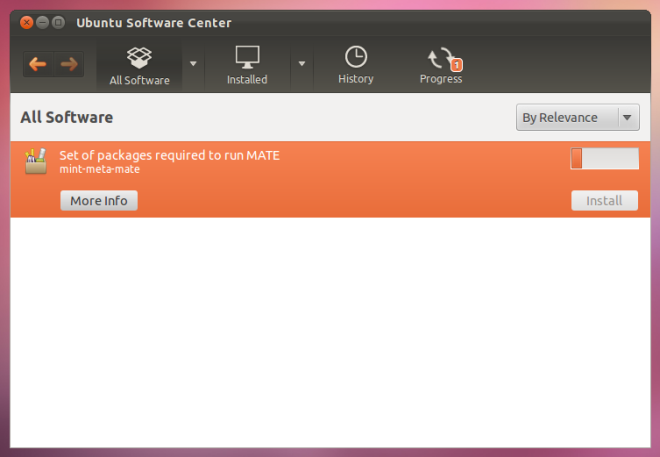
Hvis installasjonen mislykkes, kan du fikse ødelagte pakker ved hjelp av Synaptic Package Manager, og finne ødelagte pakker under Tilpassede filtre. Merk og fjern ødelagte pakker for å fikseinstallasjonsproblemer. Det må bemerkes at Synaptic Package Manager ikke kommer forhåndsinstallert med Ubuntu 11.10, og vil måtte installeres via Ubuntu Software Center. Hvis du får en feil mens du kjører sudo add-apt-repository, og kan ikke starte Ubuntu Software Center (etter installasjon av MGSE og MATE), kjør deretter denne Terminal-kommandoen.
sudo gedit /etc/lsb-release
I det gedit-vinduet må du erstatte den eksisterende teksten med følgende og trykke lagre.
DISTRIB_ID = Ubuntu
DISTRIB_RELEASE = 11.10
DISTRIB_CODENAME = oneiric
DISTRIB_DESCRIPTION = ”Ubuntu oneiric”













kommentarer